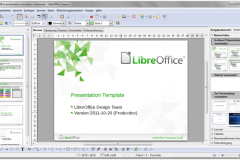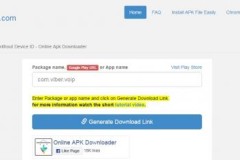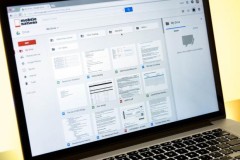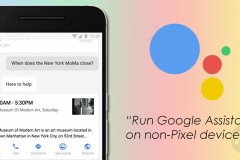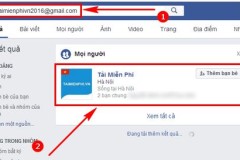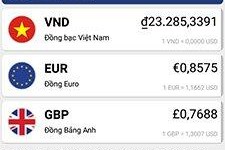Bài viết này sẽ hướng dẫn bạn 2 cách miễn phí để chuyển đổi file PDF sang định dạng DOCX trên các máy tính chạy hệ điều hành Mac OS.
Cách 1: Chuyển đổi file PDF sang docx với Google Docs
Google Docs được tích hợp công cụ chuyển đổi PDF cực kì mạnh mẽ. Bạn hãy làm theo những bước sau để chuyển file PDF sang dạng docx trên Mac OS nhé.
B1: Đăng nhập vào Google và mở Google DocsB2: Nhấn vào nút Upload và chọn tập tin PDF bạn muốn chuyển.
B3: Sau khi Google Docs đã tải xong, bạn chọn File > Download As > Microsoft Word (DOCX). Google Docs sẽ tự động chuyển tập tin trên thành định dạng Word.
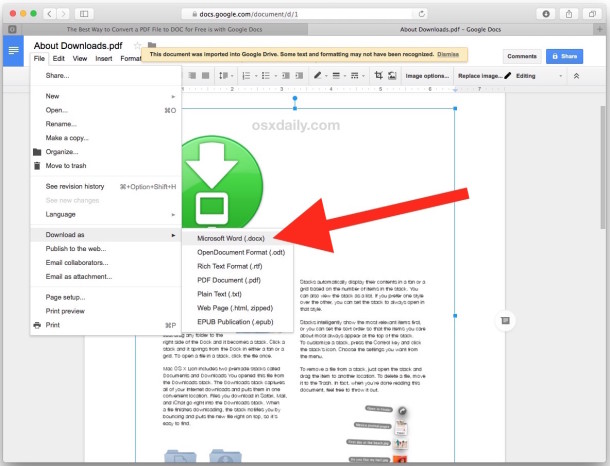
Cách này hoạt động rất hiệu quả và trơn tru. Thậm chí hình ảnh cũng được trích xuất về. Tuy nhiên, nhược điểm của cách này là bạn phải có kết nối với mạng internet thì mới sử dụng được.
Cách 2: Sao chép văn bản từ file PDF và dán vào file docx
Trong trường hợp bạn không có kết nối mạng internet để sử dụng cách 1, bạn có thể dùng cách sau đây để chuyển đổi tập tin PDF sang docx. Cách này tuy thủ công nhưng rất hiệu quả nhé.
B1: Mở tập tin PDF bằng ứng dụng Preview trên máy MacB2: Sử dụng con trỏ chuột để chọn văn bản bạn muốn sao chép, sau đó chọn Copy
B3: Điều hướng để phần mềm Word hoặc Pages và dán đoạn văn bản trên vào
B4: Lặp lại cho đến khi nào xong hết văn bản
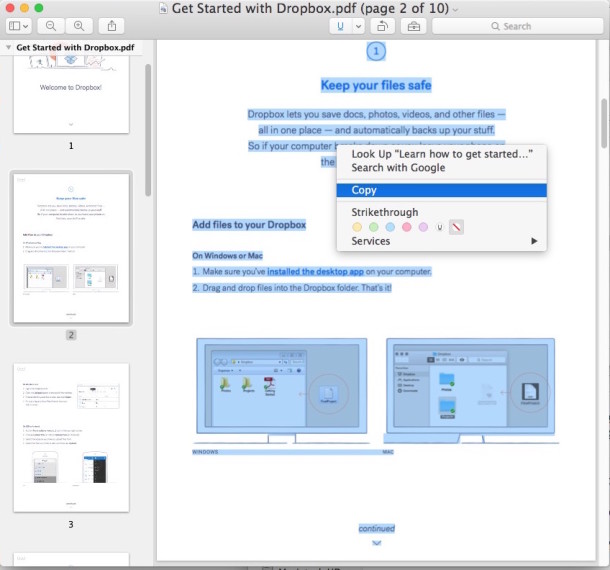
Bạn cũng có thể sử dụng Command + A để chọn tất cả nội dung tài liệu và sao chép hết vào file docx cho nhanh. Nếu tài liệu PDF của bạn có khoảng vài chục trang, cách này khá ổn. Nhưng đối với những tập tin lớn hơn thì bạn nên kiếm chỗ nào có mạng để sử dụng cách 1 cho nhanh. Hi vọng bài viết này hữu ích cho bạn. Chúc bạn thành công.
Xem thêm: Hướng dẫn cách lấy lại nhạc nền khởi động quen thuộc trên Macbook Pro 2016
Xem thêm: Lý do đằng sau việc Apple loại bỏ nhạc nền khởi động trên Macbook Pro 2016
DominV
Theo OSXDaily
Nguồn: fptshop.com.vn